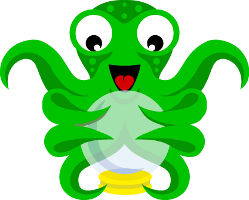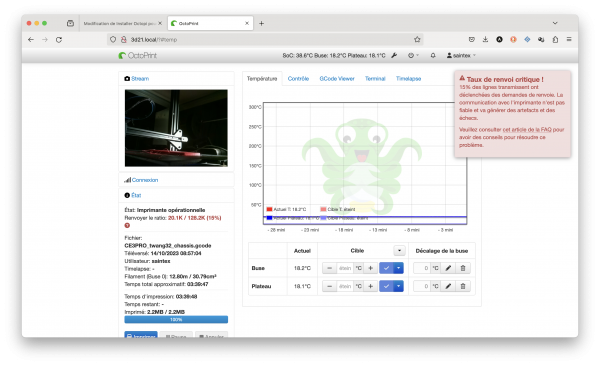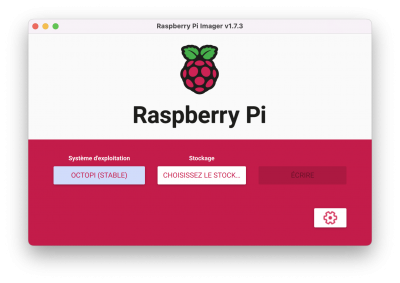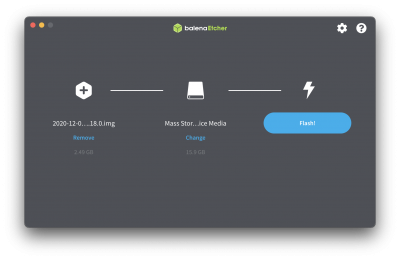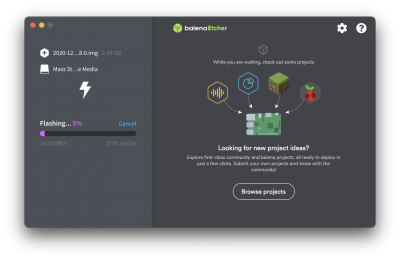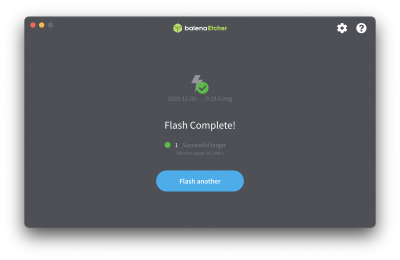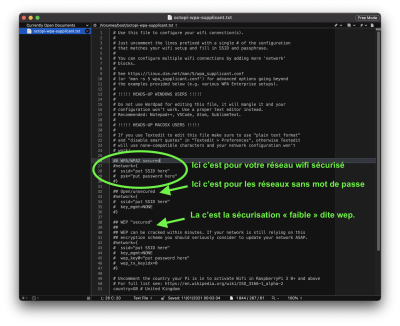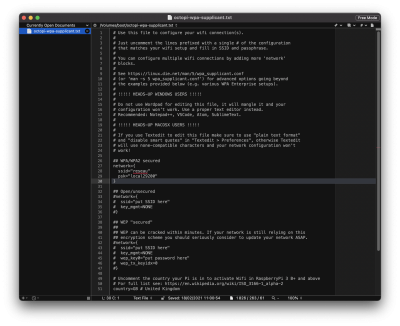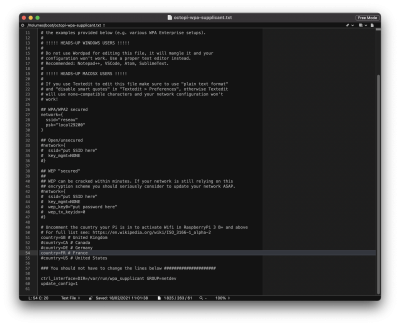Installer Octopi pour piloter une imprimante 3D : Différence entre versions
(→L'Installation) |
|||
| Ligne 3 : | Ligne 3 : | ||
C'est Gina Häußge la créatrice et la principale responsable du développement d'OctoPrint. | C'est Gina Häußge la créatrice et la principale responsable du développement d'OctoPrint. | ||
| − | Le temps que passe Gina à développer Octopi est 100% | + | Le temps que passe Gina à développer Octopi est 100% couvert par le financement participatif. Vous pouvez contribuer : https://octoprint.org/support-octoprint/ |
Octopi est libre, gratuit et riche d'une communauté qui développe des plugins qui facilitent la vite des utilisateurs d'imprimantes 3D. | Octopi est libre, gratuit et riche d'une communauté qui développe des plugins qui facilitent la vite des utilisateurs d'imprimantes 3D. | ||
| Ligne 13 : | Ligne 13 : | ||
[[Fichier:Logooctoprint.jpg|vignette|Logo d'Octoprint]] | [[Fichier:Logooctoprint.jpg|vignette|Logo d'Octoprint]] | ||
| + | ==Résolution de problèmes== | ||
| + | ===Taux de renvois critique=== | ||
| + | [[Fichier:Octopi-tauxderenvoiCritique1.png|600px]] | ||
| + | |||
| + | La communication entre le Raspberry pi et l'imprimante est mauvaise. | ||
| + | |||
| + | Le logiciel renvoi ce message : '''''"Taux de renvoi critique ! | ||
| + | |||
| + | 15% des lignes transmissent ont déclenchées des demandes de renvoie. La communication avec l'imprimante n'est pas fiable et va générer des artefacts et des échecs. | ||
| + | |||
| + | Veuillez consulter [https://community.octoprint.org/t/octoprint-keeps-running-into-communication-errors-and-timeouts/227 cet article de la FAQ] pour avoir des conseils pour résoudre ce problème."''''' | ||
| + | [[Fichier:Octopi-tauxderenvoiCritique2.png|600px]] | ||
==L'Installation== | ==L'Installation== | ||
Version du 13 novembre 2023 à 06:20
octopi est un OS (système d'exploitation) conçu pour piloter des imprimantes 3D sur votre réseau local (en wifi ou en filaire).
C'est Gina Häußge la créatrice et la principale responsable du développement d'OctoPrint.
Le temps que passe Gina à développer Octopi est 100% couvert par le financement participatif. Vous pouvez contribuer : https://octoprint.org/support-octoprint/
Octopi est libre, gratuit et riche d'une communauté qui développe des plugins qui facilitent la vite des utilisateurs d'imprimantes 3D.
Octopi c'est principalement deux choses :
- un système linux.
- équipé du logiciel Octoprint
C'est Linux + octoprint = Octopi.
Sommaire
Résolution de problèmes
Taux de renvois critique
La communication entre le Raspberry pi et l'imprimante est mauvaise.
Le logiciel renvoi ce message : "Taux de renvoi critique !
15% des lignes transmissent ont déclenchées des demandes de renvoie. La communication avec l'imprimante n'est pas fiable et va générer des artefacts et des échecs.
Veuillez consulter cet article de la FAQ pour avoir des conseils pour résoudre ce problème."
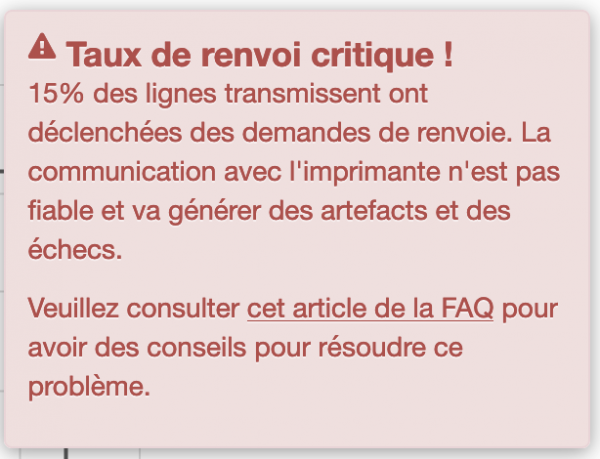
L'Installation
Téléchargez l'archive à partir de https://octoprint.org/download/
Ce tuto est la traduction, en 2021, à l'aide de DeepL de cette page du site d'Octopi.
Depuis, l'installation est encore plus simple avec l'installeur de Raspberry Pi.
En attendant la mise à jour de ce tuto, voici l'ancienne méthode :
Mise en place d'OctoPi
Veuillez suivre les étapes suivantes après le téléchargement :
- Dézippez l'image et installez le fichier .img qu'elle contient sur une carte SD en utilisant Etcher.
- Ne formatez à aucun moment la carte SD à partir de votre système d'exploitation, même si vous y êtes invité - cela la briserait et vous devriez recommencer. Il suffit d'utiliser Etcher pour faire clignoter le fichier .img, c'est suffisant !
Etcher est un logiciel qui vous aide à "flasher" votre carte micro-Sd pour en faire un disque de démarrage pour le raspberry pi.
- Configurez votre connexion WiFi en éditant le fichier octopi-wpa-supplicant.txt à la racine de la carte flashé lorsque vous l'utilisez comme une clé USB.
- Important : N'utilisez pas WordPad (Windows) ou TextEdit (MacOS X) pour ce faire, ces éditeurs sont connus pour mutiler le fichier, ce qui fait échouer la configuration.
- Utilisez plutôt quelque chose comme Notepad++, Atom ou VSCode ou, à tout le moins, tenez compte des avertissements contenus dans le fichier.
- Note : Cela a changé avec OctoPi 0.15.0, les versions précédentes vous demandaient d'éditer le fichier octopi-network.txt qui a un format différent. Cette ancienne méthode n'est plus supportée et le contenu de ce fichier sera ignoré. Il suffit d'utiliser octopi-wpa-supplicant.txt.
- Veuillez également consulter le guide complet d'installation du WiFi dans la FAQ (en anglais) qui comprend également des conseils de dépannage.
Utiliser le fichier "octopi-wpa-supplicant.txt"
Décommentez simplement les lignes préfixées par un seul # de la configuration qui correspond à votre configuration wifi et remplissez le SSID et la phrase de passe.
vous pouvez configurer plusieurs connexions wifi en ajoutant plus de blocs "network".
Pour configurer une connexion à un réseau wifi sécurisé en WPA.
Pour activer le wifi selon les norme de France
Démarrez le Pi à partir de la carte micro-SD
- Connectez-vous à votre Pi via SSH (il se trouve sur octopi.local si votre ordinateur supporte bonjour ou l'adresse IP assignée par votre routeur), le nom d'utilisateur par défaut est "pi", le mot de passe par défaut est "raspberry". Exécutez sudo raspi-config. Une fois qu'il est ouvert :
- Changez le mot de passe via "Change User Password".
- En option : Modifier le fuseau horaire configuré via "Options de localisation" > "Fuseau horaire".
- Facultatif : Changer le nom d'hôte via "Network Options" > "Hostname". Votre instance OctoPi ne sera alors plus accessible sous octopi.local, mais plutôt sous le nom d'hôte que vous avez choisi suivi de ".local", donc gardez cela à l'esprit.
Vous pouvez naviguer dans les menus en utilisant les touches fléchées et Entrée. Pour passer à la sélection des boutons en bas, utilisez la touche Tab.
Vous n'avez pas besoin de développer le système de fichiers, les versions actuelles d'OctoPi le font automatiquement.
Vous n'avez pas non plus besoin d'activer manuellement la RaspiCam si vous en avez une, qui est déjà prise en charge sur l'image également.
Vous pouvez accéder à OctoPrint via http://octopi.local ou http://<l'adresse ip de votre pi>. https est également disponible, avec un certificat auto-signé (ce qui signifie que votre navigateur vous avertira de sa non validité).
Veuillez également vous référer au README d'OctoPi, en particulier à la section "How to use it".